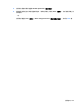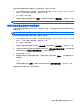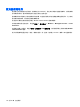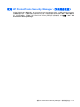HP EliteBook User Guide-Windows XP
要使用计算机设置实用程序来显示 BIOS 信息,请执行以下步骤:
1.
启动或重新启动笔记本计算机,然后在屏幕下方显示“Press the ESC key for Startup Menu(按
ESC 键进入启动菜单)”消息时按 esc 键。
2.
按 f10 键进入 BIOS 设置。
3.
使用指点设备或箭头键选择 File(文件)> System Information(系统信息)。
4.
按 esc 键返回 File(文件)菜单。
5.
单击屏幕左下角的 Exit(退出),然后按照屏幕上的说明操作。
–或–
使用箭头键选择 File(文件)> Ignore changes and exit(忽略更改并退出),然后按 enter 键。
下载 BIOS 更新程序
注意: 要防止损坏笔记本计算机或安装不成功,则仅当笔记本计算机使用交流电源适配器连接外部电
源时,才可下载和安装 BIOS 更新。当笔记本计算机使用电池电源运行、对接在可选对接设备中或连接
可选电源时,请不要下载或安装 BIOS 更新。下载和安装过程中,请遵循下列说明:
不要从交流电源插座中拔出电源线插头使笔记本计算机断电。
不要关闭笔记本计算机或者启动待机或休眠模式。
不要插装、拆卸、连接或断开任何设备、电缆或电线。
要下载 BIOS 更新程序,请执行以下操作:
注: 公布所需的 BIOS 更新程序。可能没有最新的 BIOS 更新程序供您的笔记本计算机使用。建议您
定期访问 HP 网站,以了解有关 BIOS 更新程序的情况。
1.
打开 Web 浏览器并访问:
http://www.hp.com/support,然后选择您所在的国家/地区。
2.
单击用于下载软件和驱动程序的选项,并在产品框中键入您的笔记本计算机型号,然后按 enter
键。
3.
单击列出的型号中的特定产品。
4.
单击您的操作系统。
5.
按照屏幕上的说明访问要下载的 BIOS 更新程序。记下下载日期、名称或其它标识信息。在将更新
程序下载到硬盘驱动器中之后,您可能需要用这些信息来查找它。
6.
在下载区内,执行以下步骤:
a.
确定 BIOS 更新程序是否比目前安装在笔记本计算机中的 BIOS 版本新。
b.
按照屏幕上的说明,将所选内容下载到硬盘驱动器上。
记下硬盘驱动器上用来下载 BIOS 更新程序的路径。准备安装更新程序时需要访问此路径。
注: 如果您的笔记本计算机与网络相连,请在安装任何软件更新程序(尤其是系统 BIOS 更新程序)
之前先咨询您的网络管理员。
118
第 11 章 软件更新